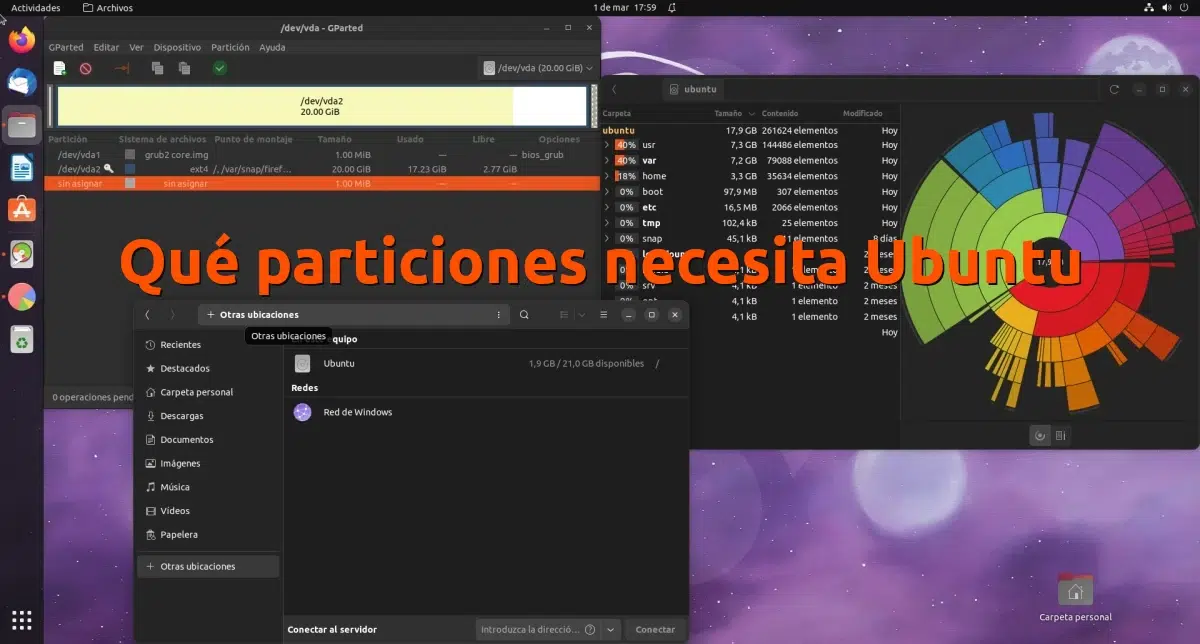
Всякий раз, когда я собираюсь написать подобную статью, я вспоминаю свои первые годы в Ubuntu. Если быть до конца честным, в моей жизни до Linux, я думаю, что однажды переустановил Windows 98 и отформатировал другую XP, так что разбиение на разделы для меня было чем-то, что можно разделить, я не знаю, пироги и прочее. Вскоре после этого мой наставник по Linux сказал мне что-то вроде того, что если я хочу, чтобы мои данные были в безопасности и не терялись после чего-то экстремального, стоит разделить вещи. Я знаю, что многие из вас задают себе вопрос, какие перегородки вам нужны Ubuntu, но я думаю, что первое, что мы должны сделать, это провести различие между потребностью, требованием и тем, что было бы целесообразно.
Еще одна вещь, о которой следует помнить, — это то, о каких разделах мы, как пользователи, должны беспокоиться. Например, если мы собираемся установить операционную систему занимая весь жесткий диск, я бы сказал, что нам нужно беспокоиться об одном или ни о чем. Ubuntu позаботится обо всем, чтобы система могла загрузить ядро, затем операционную систему и, наконец, пользовательский интерфейс. Дело в том, хотим ли мы чего-то другого, будь то разные возможности или знание того, что делает что. Здесь мы попытаемся объяснить некоторые вещи, связанные с перегородки Ubuntu, хотя это справедливо для любой операционной системы, основанной на Linux в целом.
Разделы, необходимые для работы Ubuntu (и любого Linux)
Хотя, если мы хотим занять весь жесткий диск, нам нужно подумать только об одном, на самом деле нам нужно два. один из них будет ботинок, будет установлен EFI, куда будет установлено все необходимое для запуска компьютера. Когда операционная система создает его автоматически, он обычно имеет размер около 300 МБ и занимает первое место. Его формат обычно FAT32, и вам нужно быть очень осторожным, прикасаясь к чему-либо на этом разделе, иначе вам придется зайти в тот или иной специализированный блог, если вы хотите восстановить GRUB или информацию на жестком диске.
Другой обязательный раздел: корень (/). Если мы больше не будем делать разделы, все уйдет в корень, как файлы операционной системы, так и файлы конфигурации, среди которых будут и личные папки всех пользователей, которые зарегистрировались на компьютере.
Если ваше сомнение было в этом, какие разделы были необходимо, чтобы он работал Ubuntu по какой-то причине в статье больше нет для вас ничего более интересного. В случае поиска чего-то другого, в следующем разделе мы объясним что-то более интересное, в частности то, что сказал мне первый человек, который научил меня чему-то о Linux.
корень, /home и /swap
Когда мне это объяснили, загрузочный раздел был исключен из информации, отчасти потому, что он устанавливается сам (если он уже существовал), когда мы выбираем диск, и нам ничего не нужно делать, но они рассказали мне об этих трех. Причина очень проста, своего рода разделяй и властвуй, или раздели и не проиграешь, или вы потеряете меньше.
Если кто-то хочет переключаться между дистрибутивами в Linux, а дистрибутивы не настолько отличаются, чтобы сохранить некоторые изменения может быть проблемой, стоит иметь папку /дом отдельно от остальных. В /home будут помещаться личные папки всех пользователей, зарегистрировавшихся в команде, и у каждого будут свои документы и файлы конфигурации. Идея состоит в том, что эти файлы не теряются после переустановки, и если то, что мы собираемся переустанавливать, это точно такая же операционная система, которую мы установили, не форматируя раздел /home, у нас почти все будет на своих местах.
Когда мы переустанавливаем без форматирования раздела /home, операционная система может показывать нам некоторые сообщения об ошибках, например, когда она не может установить приложения, которые мы установили в процессе. Но хорошо то, что файлы конфигурации будут в папке, так что при установке программы, которую мы установили до переустановки, конфигурация будет как и была.
Например, если вы делаете как я, что в GIMP я оставляю левую панель одной полосой и у вас есть сохраненные шаблоны, то при переустановке системы и переустановке GIMP все это будет на своих местах. Если у нас есть Visual Studio Code с большим количеством настроек или полностью настроенный браузер, все вернется к тому, что было до того, как у нас возникла проблема, из-за которой мы решили восстановить.
О разделе /home: не стоит его недооценивать
Можно подумать, что раздел /home не важен для работы операционной системы, и отчасти они будут правы. Но я говорю вам, что это только уходит. Некоторое время назад я убедился в этом сам: у меня SSD диск 128гб и винчестер 1тб, и я подумал "если в /home только данные и документы, то ставлю на винчестер". Вроде бы безошибочный вывод, но разница в производительности будет заметна, и немалая. Все кажется медленнее, и все становится еще хуже, если мы создадим виртуальную машину. Будучи на жестком диске, он с трудом перемещается.
Если у нас есть место, папка /home также должна быть на SSD (если есть). Если окажется, что у нас много места на жестком диске, то мы можем оставить такие документы, как музыка и фильмыи создайте символические ссылки на папки «Музыка» и «Видео» в нашей личной папке. Так как приходится читать только документы, то скорость сильно не снижается, по опыту говорю.
Область /swap: немного кислорода
Может это личное впечатление, но я думаю, что с годами о разделе говорят все меньше и меньше /поменять местами. Много лет назад, когда у нас были компьютеры с 1 ГБ ОЗУ, все было иначе, но сейчас, когда любой слабый компьютер уже имеет 4 ГБ ОЗУ, это не так уж и нужно. Не так много, но может пригодиться.
Раздел подкачки в Linux — это область жесткого диска, которая используется для временно хранить память, которая активно не используется в оперативной памяти. Когда ОЗУ заполняется, Linux использует раздел подкачки, чтобы освободить место в ОЗУ, чтобы система могла продолжить работу. Этот раздел также может быть полезен в ситуациях, когда используется большой объем памяти, например, при запуске приложений, интенсивно использующих память, или при работе в области науки о данных. Или что-то большее на пользовательском уровне, при подтягивании графического софта, вроде видеоредактора. В таких ситуациях раздел подкачки может помочь предотвратить нехватку памяти в системе.
Еще одна вещь, которая важна, это впадать в спячку компьютер, вплоть до того, что возможность перевести его в спящий режим пропадает (точнее, не появляется) на некоторых компьютерах, если не оставлена необходимая сумма.
Раздел подкачки создается или должен быть создан при установке операционной системы и обычно находится в отдельном файле от основной файловой системы. Раздел подкачки также может быть файлом в основной файловой системе, хотя это не рекомендуется, так как это может замедлить работу системы.
И сколько должно остаться на эту перегородку? Я думаю, если вы бросите этот вопрос в линукс-бар, будет драка. Я слышал обо всем, и обо всем разном. В общем, рекомендуется, чтобы раздел подкачки был как минимум в два раза больше установленной оперативной памяти в системе. Например, если на вашем компьютере 8 ГБ ОЗУ, рекомендуется иметь раздел подкачки не менее 16 ГБ.
Важно отметить, что хотя раздел подкачки может быть полезен в некоторых ситуациях, его не следует рассматривать как решение проблемы нехватки оперативной памяти. Если наша система часто использует раздел подкачки, лучшее, что мы можем сделать, это увеличить объем оперативной памяти.
Корень: … корень всего
Корень находится в куда должна деться вся операционная система. Это как C: в Windows, где все установлено и от него все остальное. В корневом разделе (/) мы найдем самые важные папки, с которыми нужно быть более осторожными, например, /bin и /etc.
О размере, который следует оставить, есть небольшое мнение каждого. Моя в том, что не нужно оставлять много места, потому что программы в Linux, если только не установлено много пакетов snap и flatpak, обычно маленькие (дополняются общими зависимостями с другими программами). убунту он может быть установлен идеально в 20 ГБ, и мы могли установить довольно много программ, пока наш корень не закончился. Потому что здесь речь идет о случае, когда папка /home отделена, и именно в /home будут находиться самые большие файлы, среди которых будет музыка, фильмы и игры, которые могут быть в формате ISO.
Теперь, если бы вы спросили меня, сколько оставить по крайней мере, я бы сказал, что в два раза больше, около 40 ГБ так что более 30 остаются свободными после установки.
Как создать разделы в Ubuntu
Я знаю, что есть люди, которые все еще будут говорить, что нужно больше разделов и, возможно, на других файловых системах, но Я думаю, что с этими тремя у нас было бы хорошо. Во всяком случае, также поговорите о том, если у нас есть место, оставьте раздел для данных в виде резервной копии, и размер, чтобы дать ему, также будет зависеть от потребностей каждого из них. Конечно, мы должны хорошо выбрать формат: EXT4 является родным и наиболее часто используемым в Linux, но BTRFS — это то, что будет использоваться в будущем, и если мы также хотим использовать его с Windows (двойная загрузка), что нам придется сделать отформатируйте этот раздел как NTFS или ExFAT.
Объяснив все это, способ создания разделов в Ubuntu должен быть выполнен во время установки. На шаге, где мы видим «Дополнительные параметры», мы выбираем его и входим в своего рода диспетчер разделов.
Если диск пуст, нажимаем на плюсик внизу слева и создаем разделы. Как объяснено здесь, мы должны оставить это так:
- /загрузка/efi: Размер 300 мб, отформатирован в FAT32. Щелкнув правой кнопкой мыши, мы должны отметить его как загрузочный раздел. В точке монтирования мы увидим просто /boot/efi или что-то подобное, так как это может варьироваться от одного установщика к другому.
- / (корень): размер, если возможно, должен быть выше 30 ГБ, хотя это правда, что они могут не понадобиться, но также верно и то, что лучше перестраховаться, чем сожалеть.
- / Главная: личная папка, в которой мы оставим необходимое место для сохранения всех наших документов. И будьте осторожны с жестким диском.
- /поменять местами: область обмена, то, чем система будет дышать, когда не сможет справиться с задачей, которую мы ей просим. Здесь также будет временно сохранен сеанс, если мы перейдем в режим гибернации, поэтому рекомендуется оставить как минимум половину нашей физической оперативной памяти.
Что касается /home и root, то их можно форматировать или нет; Если мы хотим сохранить предыдущую конфигурацию, /home нужно оставить неформатированным.
И это было бы все. Если сделать так, переустановка никогда не будет проблемой.
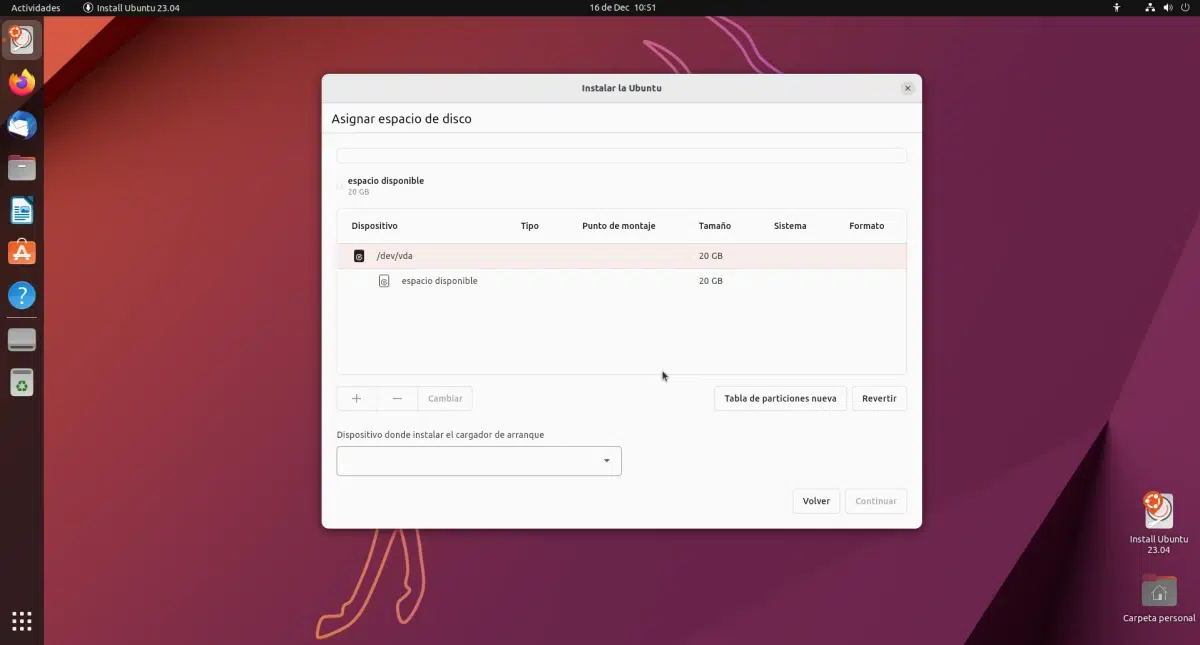
Очень хорошая статья, развеяла некоторые сомнения, которые у меня были, привет
Отлично объяснил. Четко и лаконично. Поздравляем.
На днях устанавливал поп_ос, поставил в него 512мб и он не пускает, потом прочитал, что рекомендовал 1гб и так и осталось (примерно 2 дня пользовался, не понравилось).
Приветствую, пожалуйста, я ищу инструкции по разделению, есть статья, в которой об этом упоминается, но она не говорит мне, в каком формате должны быть основные разделы, там только говорится, что ———»»»> первый один в FAT32, а остальные я не знаю, EXT или другие форматы....можете уточнить...————-»»»»»»»»Если диск пуст, мы нажмите на символ плюса в левом нижнем углу, и мы создадим разделы. Как объяснено здесь, нам придется оставить это так:
• /boot/efi: размер 300 МБ, отформатирован в FAT32. Щелчком правой кнопки мыши мы должны пометить его как загрузочный раздел. В точке монтирования мы увидим /boot/efi или что-то подобное, поскольку от одного установщика он может отличаться.
Привет. Если диск пуст, лучше всего позволить установщику выполнить свою работу автоматически. В любом случае, что касается вашего вопроса, другой раздел — Ext4.